接下来就要为钱币“铸上”文字了。在这里需用到“汉仪篆书繁”这款字体,没有安装这款字体的朋友可以到相关网站进行下载安装,或改用其它字体,如“华文行楷”等。
用“汉仪篆书繁”字体打出“永通万国”后,对该文字对象使用#414941的实心填充,其它的各项设置如图12所示。
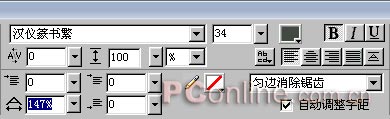
选中这一文字对象后点击右键,从弹出菜单中选择“转化为路径”。再使用“修改—取消组合”命令,将这四个文字转成各自独立的路径对象。如图13。

将这四个字按图14般进行排列对齐。

为了使钱币上的文字“铸”得更加逼真,下一步我们还要对文字进行一番处理。
按住shift键不放将这四个字同时选中后再复制一份。此时在“层”面板中可以看到,被复制出来的四个文字对象处于所有对象层的最上端,如图15。

我们把这最上面的四个对象层前的“眼睛”标志进行去除,暂时隐藏这四个文字对象。然后回到画布区,再次将原来的四个文字对象同时选中,然后使用“修改—改变路径—简化”,在“数量”中输入3。紧接着再点击“修改—改变路径—扩展笔触”,并做如下设置。






新闻热点
疑难解答